到着したi5-4690KとメインPCで使用しているi7-4770Kの箱です。
McAfee Offerが追加されている以外は変っていません。
リテールのCPUクラーも同じものでした。
↓こんなパッケージングです。
【レビュー準備】
開封して現在メインで使用している自作PCのCPU i7-4770Kと交換して電源を入れてみると
ファンはどれも全開で回っていますが、画面は真っ黒のままで起動しません。 (汗)
マザーボードのメーカーサイトで早速調べてみましたが、
BIOSのアップデート情報には "Supported Haswell-Refresh CPU"と書かれてあります。
BIOSを最新版までアップデートしてみましたが現象は変わりませんでした。
マザーボードはMSI Z87-G43です。
CPUのプレミアムレビューに選出されたら新たにPCを組むことを考えていたので、
他のパーツも合わせて購入する為、近くのショップへ行きました。
マザーボードは、B85系のマザーが安く売っていたのですが、BIOSをアップデート
しても動作しないといけないのでH97系のマザーボードを選びました。
購入したのは、GIGABYTEのH97-HD3です。
GIGABYTEらしくシンプルなデザインのマザーボードです。
予算を安く抑えるために、ケースは600W電源付のものにしました。
見た目は結構良いケースです。軽量で付属のファンが2個ありますが静かです。
メモリはCFDのヒートシンク付(4GB×2枚)にしました。
HDDは安く売られていた時に衝動買いしたものを使う事にしました。
光学ドライブはブルーレイはいらないので、バルク品の安いものにしました。↓
CPUと同じくらいの価格でパーツがそろいました。
OSはWindows7 Proにしています。
価格の割には良いもので構成出来た思っています。
パーツを組み込みi5-4690Kを乗せて無事にOSのインストールまで完了しました。
【テーマ1】
まずはテーマの一つであるi5-4690Kを組み込んで普段のコンピューティングがどのように
進化したか?
現在サブPCとしてMiix 2 8を使用しています。
タブレットとしては、処理速度はそこそこだと思っています。
このMiix 2 8と比較してみました。まずはWIN SCORE SHREでの比較です。
※Miix 2 8
※自作PC+ i5-4690K
ディスクベンチ比較です。
Miix2 8は、SSDなので有利ですが、項目によっては同じ位の数値になっています。
※Miix 2 8
※自作PC+ i5-4690K
今度はi5-4690を組み込んだ自作PCで普段使うアプリケーションを使ってみました。
Microsoft Officeは起動も早く快適に使えました。
これでSSDを使えばもっと快適に動くと感じました。
下の動画は、普段よく使うPCの使い方を検証しました。
Youtube等の動画サイトで動画を見るような使い方が多いので、
この使い方を検証してみました。
Youtubeで動画を切り替えて見てみました。
快適に見る事ができました。
【温度管理】
ケースのファン2個とリテールクーラーでどこまでいけるかやってみました。
OCCTで検証しました。結果としてはスクリーンショットの様に完走直前で
落ちてしまいましたが、少し大きめの空冷のクーラーに交換すれば
余裕をもって完走すると思います。
【オーバークロック】
オーバークロックも一応ためしてみました。
今回は、ベースクロック、電圧は標準のままで、クロックの倍率のみ変更して試しています。
4.3GHzまでは起動しましたが、OCCTが動き出した途端にブラックアウトしました。
4.3GHz以上は正常に起動しませんでした。(電圧を変えればもっといけるとは思います。)
4.0GHzではまともに動作している様に見えて油断するとブルースクリーンに
なってしまいます。
今回はあまり無理して壊してしまうと後のレビューができなくなるので
これくらいにしています。
【テーマ2 】
インテルグラフィックス 4600kの性能について検証してみました。
結果としては、内蔵のグラフィックとしては、思ったよりも使えると思いました。
まずはベンチマークです。ファイナルファンタジーではやや快適となっています。
さすがにGTX660やGTX780と比べるとベンチマークは厳しいです。
でも実際ゲームで使う上では数値程の差はないと思いました。
というか、十分使えます。
Darkorbitと言う名のゲームをプレイして録画しました。
FPS60で安定していて十分に使えることが判明しました。
下の動画は撮った動画をCamtasia Studio 8で編集しているところです。
下は編集した動画レンダリングしているところです。
レンダリングは負荷がかかりますが、問題なくレンダリングできています。
編集し、Youtubeにアップした動画です。
この様にゲームでも、動画編集でもストレスなく使えるグラフィック性能で
あることがわかります。
【最期に】
色々試してきましたが、ハイエンドではないですが、十分に使え発熱も少なめで
ファンをいくつもつけて冷却するようなことをしなくても手軽に使えます。
内蔵のグラフィックも使えるのであまりコストをかけずに使えるPCを組みたい
人にお勧めです。
プレミアムレビューに選出して頂き大変感謝しております。
ありがとうございました。
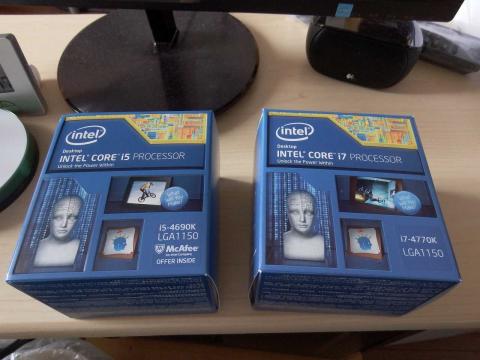





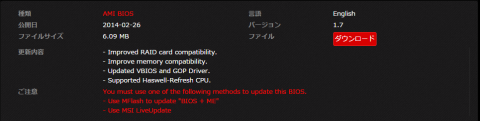


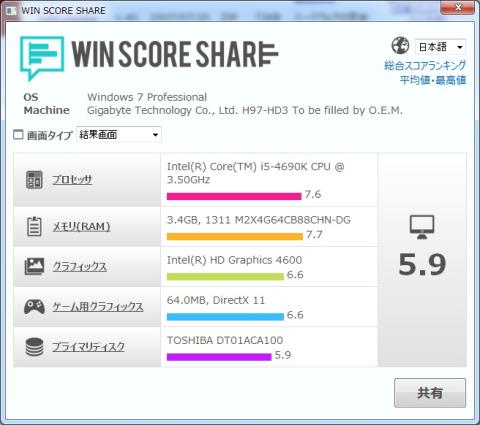


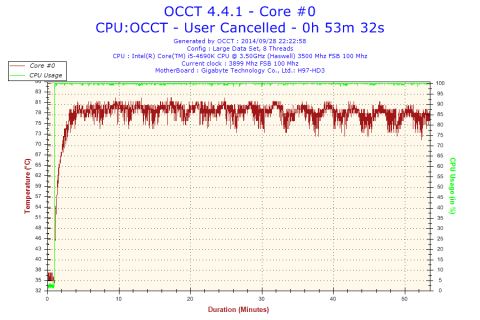



ZIGSOWにログインするとコメントやこのアイテムを持っているユーザー全員に質問できます。